 |
 |
|
||
 |
||||
Verificar o Estado da Impressora
Windows
Utilizar o medidor de evolução
Quando envia uma tarefa de impressão para a impressora, aparece o medidor de evolução, tal como indica a figura.
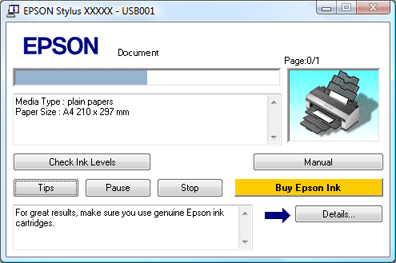
O medidor de evolução indica a evolução da tarefa de impressão em curso e fornece informações sobre o estado da impressora. Esta janela apresenta igualmente mensagens de erro e informações úteis que o ajudam a obter melhores resultados de impressão. Consulte a secção adequada apresentada em seguida.
Conselhos
Na caixa de texto da janela do medidor de evolução, aparecem sugestões (Tips) para tirar o máximo partido do controlador de impressão Epson. Aparece uma nova sugestão de 15 em 15 segundos. Para obter mais informações sobre a sugestão que aparece na janela, faça clique na tecla Details (Detalhe).
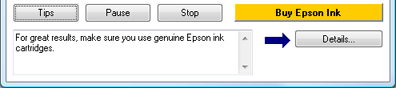
Mensagens de erro
Se ocorrer um problema durante a impressão, aparece uma mensagem de erro na caixa de texto da janela do medidor de evolução. Para obter informações detalhadas, faça clique em Technical Support (Assistência Técnica) e aceda ao Guia do Utilizador interactivo.
Quando houver pouca tinta ou quando a tinta acabar, aparece uma tecla How to (Como). Faça clique em How to (Como); o EPSON Status Monitor 3 guiá-lo-á passo a passo ao longo do processo de substituição dos tinteiros.
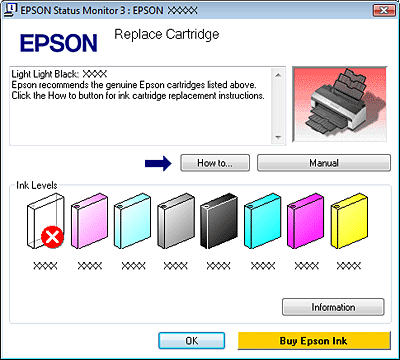
Utilizar o EPSON Status Monitor 3
EPSON Status Monitor 3 apresenta informações detalhadas sobre o estado da impressora.
Existem duas formas de aceder ao EPSON Status Monitor 3:
Faça clique duas vezes no ícone de atalho da impressora situado na barra de tarefas do Windows.
 Consulte A partir do ícone de atalho na barra de tarefas para saber como adicionar o ícone de atalho à barra de tarefas do Windows.
Consulte A partir do ícone de atalho na barra de tarefas para saber como adicionar o ícone de atalho à barra de tarefas do Windows.
 Consulte A partir do ícone de atalho na barra de tarefas para saber como adicionar o ícone de atalho à barra de tarefas do Windows.
Consulte A partir do ícone de atalho na barra de tarefas para saber como adicionar o ícone de atalho à barra de tarefas do Windows.Abra o controlador de impressão, faça clique no separador Utility (Utilitários) e, em seguida, faça clique na tecla EPSON Status Monitor 3.
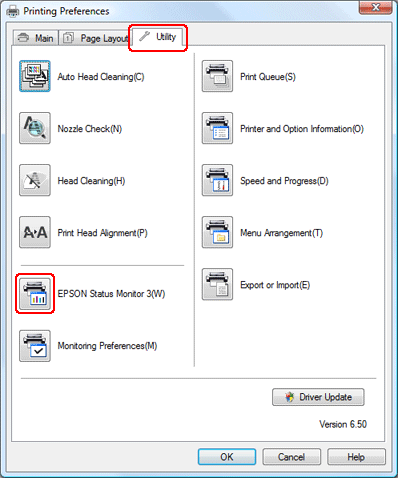
Quando aceder ao EPSON Status Monitor 3, aparecerá a seguinte janela:
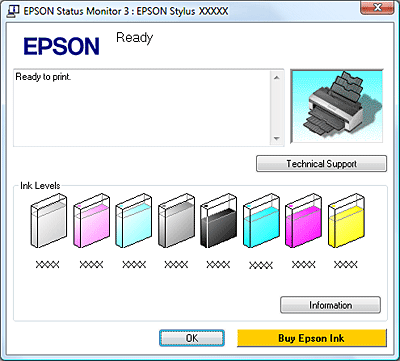
O EPSON Status Monitor 3 fornece as seguintes informações:
Estado actual:
Se houver pouca tinta ou se a tinta acabar, a tecla How to (Como) aparece na janela do EPSON Status Monitor 3. Se fizer clique em How to (Como), serão apresentadas instruções de substituição dos tinteiros e a cabeça de impressão desloca-se para a posição de substituição dos tinteiros.
Se houver pouca tinta ou se a tinta acabar, a tecla How to (Como) aparece na janela do EPSON Status Monitor 3. Se fizer clique em How to (Como), serão apresentadas instruções de substituição dos tinteiros e a cabeça de impressão desloca-se para a posição de substituição dos tinteiros.
Estado dos tinteiros:
O EPSON Status Monitor 3 apresenta uma representação gráfica do estado dos tinteiros.
O EPSON Status Monitor 3 apresenta uma representação gráfica do estado dos tinteiros.
Dados sobre Tinteiros:
Pode visualizar informações relativas aos tinteiros instalados se fizer clique na tecla Information (Informações).
Pode visualizar informações relativas aos tinteiros instalados se fizer clique na tecla Information (Informações).
Assistência Técnica:
Pode aceder ao Guia do Utilizador interactivo a partir do EPSON Status Monitor 3. Se tiver algum problema, faça clique em Technical Support (Assistência Técnica) na janela do EPSON Status Monitor 3.
Pode aceder ao Guia do Utilizador interactivo a partir do EPSON Status Monitor 3. Se tiver algum problema, faça clique em Technical Support (Assistência Técnica) na janela do EPSON Status Monitor 3.
Mac OS X
Utilizar o EPSON StatusMonitor
Se detectar um problema na impressora, o EPSON StatusMonitor informa-o através de uma mensagem de erro.
Para aceder ao EPSON StatusMonitor, execute as seguintes operações:
 |
Aceda ao EPSON Printer Utility3.
|
 |
Faça clique na tecla EPSON StatusMonitor. Aparece o EPSON StatusMonitor.
|
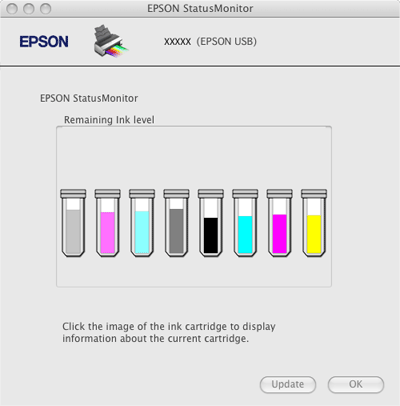
Quando houver pouca tinta ou quando a tinta acabar, aparece uma tecla How to (Como). Faça clique em How to (Como) e o EPSON StatusMonitor guiá-lo-á passo a passo ao longo do processo de substituição dos tinteiros.
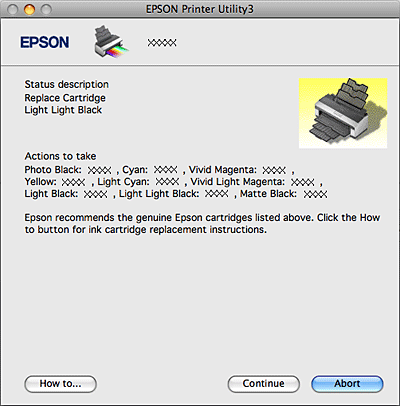
Pode também executar este utilitário para verificar o estado dos tinteiros antes de imprimir. O EPSON StatusMonitor indica o estado dos tinteiros na altura em que foi aberto. Para actualizar o estado dos tinteiros, faça clique em Update (Actualizar).
